Heim >häufiges Problem >Erfahren Sie, wie Sie das Problem der Popup-Anzeigen auf Ihrem Windows 10-Computer lösen
Erfahren Sie, wie Sie das Problem der Popup-Anzeigen auf Ihrem Windows 10-Computer lösen
- WBOYWBOYWBOYWBOYWBOYWBOYWBOYWBOYWBOYWBOYWBOYWBOYWBnach vorne
- 2023-07-09 22:05:303000Durchsuche
win10 ist das Betriebssystem, das wir derzeit am häufigsten verwenden. Viele Benutzer installieren bei der Verwendung Software, wodurch viele Popup-Fenster auf ihren Computern angezeigt werden. Was soll ich also tun, wenn auf meinem Windows 10-Computer weiterhin Werbung erscheint? Heute erzähle ich Ihnen, wie Sie das Problem der Popup-Anzeigen auf Windows 10-Computern lösen können. Werfen wir ohne weitere Umschweife einen Blick darauf!
Lösung für das Problem, dass auf Windows 10-Computern ständig Werbung erscheint:
1. Klicken Sie mit der rechten Maustaste auf diesen Computer und wählen Sie „Verwalten“.
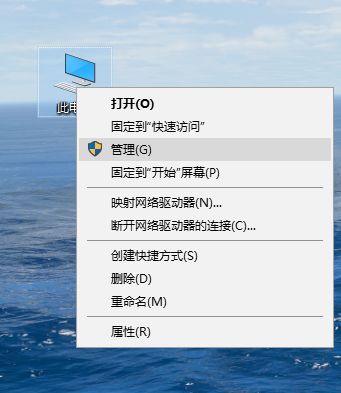
2. Rufen Sie die Verwaltungsoberfläche auf und doppelklicken Sie, um den Aufgabenplaner zu öffnen.
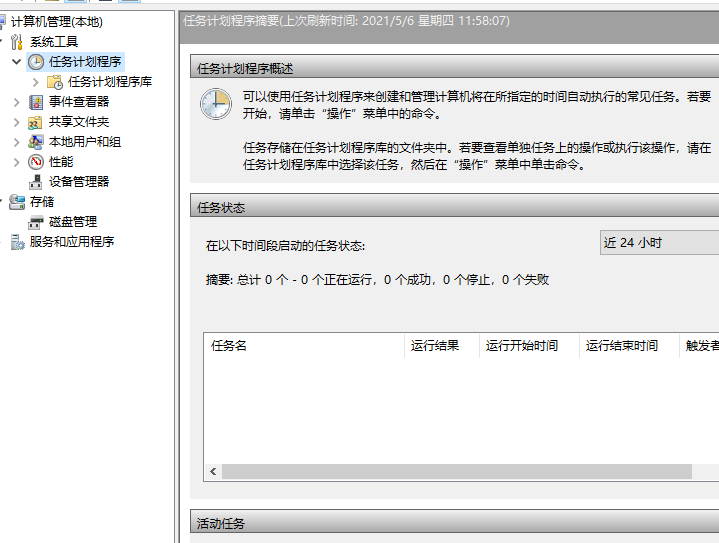
3. Klicken Sie zum Aufrufen auf die Taskplaner-Bibliothek.
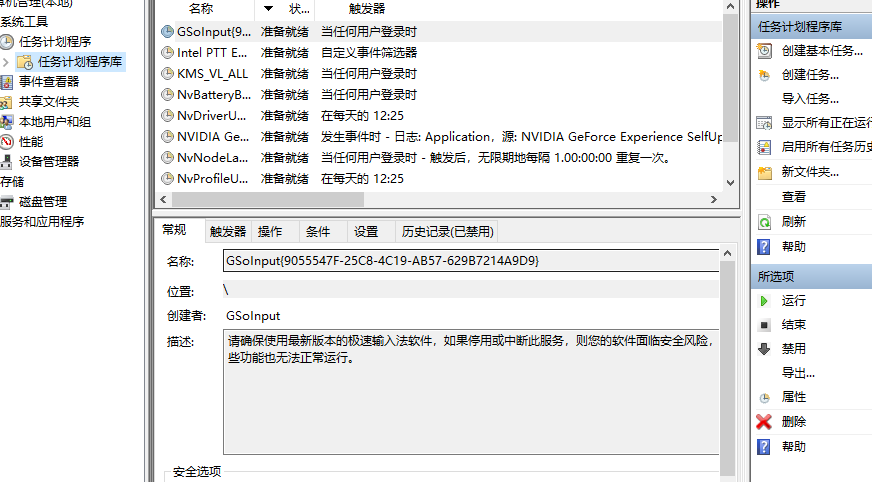
4. Klicken Sie mit der rechten Maustaste auf den Status auf der Seite und wählen Sie die Option „Deaktiviert“ aus. Deaktivieren Sie einfach nacheinander alle Seitenstatus.
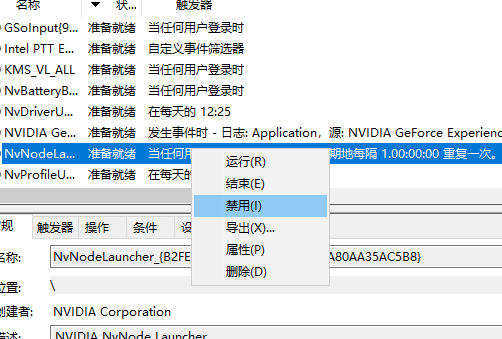
Oben geht es darum, wie Sie das Problem der Popup-Anzeigen auf Windows 10-Computern lösen können! Hoffe, es hilft allen!
Das obige ist der detaillierte Inhalt vonErfahren Sie, wie Sie das Problem der Popup-Anzeigen auf Ihrem Windows 10-Computer lösen. Für weitere Informationen folgen Sie bitte anderen verwandten Artikeln auf der PHP chinesischen Website!

